時間:2023-09-10 來源:互聯網 瀏覽量:
windows7怎麼切換窗口,在使用Windows 7操作係統時,切換窗口是我們經常需要進行的操作之一,無論是在處理工作任務還是在娛樂時,我們常常需要同時打開多個窗口,並且頻繁切換其中的焦點。有時候我們可能會因為不熟悉快捷鍵或者操作方法而感到困惑。如何在Windows 7中高效地切換窗口呢?本文將介紹一些實用的Win7窗口切換技巧,幫助您更加便捷地進行窗口切換,提高工作和娛樂效率。
具體步驟:
1.Alt+Tab快捷鍵
在Windows7中利用Alt+Tab快捷鍵進行切換窗口時,在桌麵中間會顯示各程序的預覽小窗口。片刻後桌麵也會即時顯示某個程序的窗口。


2.按住Alt鍵不放,每按一次Tab即可切換一次程序窗口,用戶可以按照這種方法切換至自己需要的程序窗口。
當然,現在在Windows7利用Alt鍵和Tab鍵還可以有更快捷的切換窗口的新方法。首先,按住Alt鍵,然後用鼠標點擊任務欄左側的快捷程序圖標(已打開兩個或兩個以上文件的應用程序),任務欄中該圖標上方就會顯示該類程序打開的文件預覽小窗口。
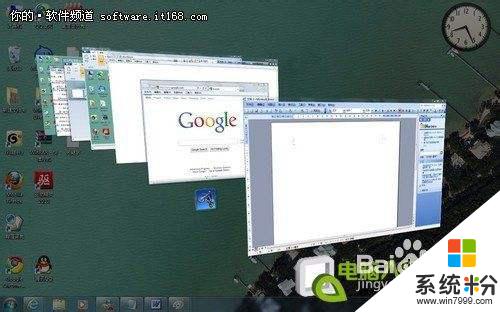

3.接著放開Alt鍵,每按一次Tab鍵。即會在該類程序幾個文件窗口間切換一次,大大縮小了程序窗口的切換範圍,切換窗口的速度自然就快了不少。

以上就是在 Windows7 中切換窗口的全部內容,如果你遇到這種情況,可以根據這些操作進行解決,非常簡單快速,一步到位。